L'indirizzo di configurazione del router di solito corrisponde all' IP del gateway, per rilevarlo potete utilizzare la nostra utility Analisi rete locale , oppure seguire la guida sull' IP statico.
Aprite il browser (Internet Explorer,Mozilla Firefox,Chrome), inserite nella barra degli indirizzi l'IP del gateway.
Selezionate Services -> DHCP Settings, controllate che DHCP Server sia spuntato e cliccate MAC-Base Assignment:
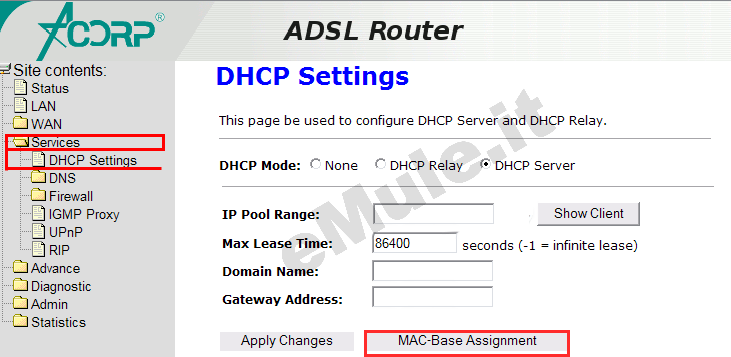
in Host Name scrivete il Nome del PC,
in Host MAC Address inserite l' indirizzo fisico della scheda di rete,
In Assigned IP Address inserite l' IP/IPV4 che volete venga assegnato al PC,
cliccate Assign IP per rendere effettiva la modifica:
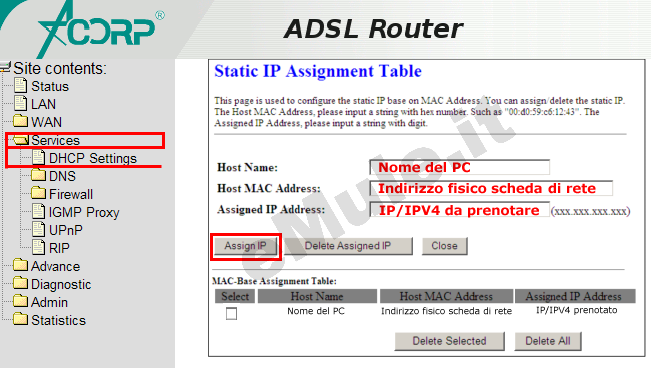
Controllate nella tabella MAC-Base Assignment Table che l' associazione MAC Address/IP Address sia giusta, se avete sbagliato selezionatela con Select, cancellatela con Delete Selected e rieditatela correttamente, salvate cliccando Apply Changes.
Selezionate Firewall -> Port Forwarding,
spuntate Enable e confermate con Apply Changes,
in Protocol dal menù a tendina selezionate TCP,
in Comment scrivete emuletcp,
in Local IP Address scrivete il numero finale dell' IP/IPV4 del PC,
in Public Port/Local Port scrivete la porta TCP,
cliccate il pulsante Add:
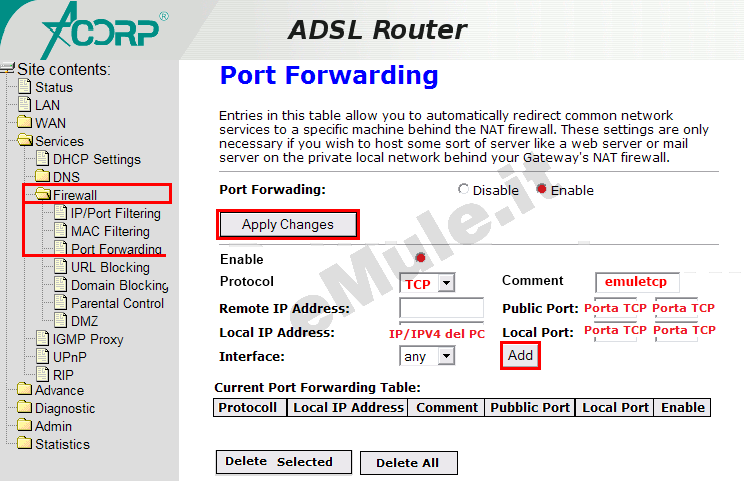
procedete allo stesso modo per la porta UDP,
spuntate Enable e confermate con Apply Changes,
in Protocol dal menù a tendina selezionate UDP,
in Comment scrivete emuleudp,
in Local IP Address scrivete il numero finale dell' IP/IPV4 del PC,
in Public Port/Local Port scrivete la porta UDP,
cliccate il pulsante Add:
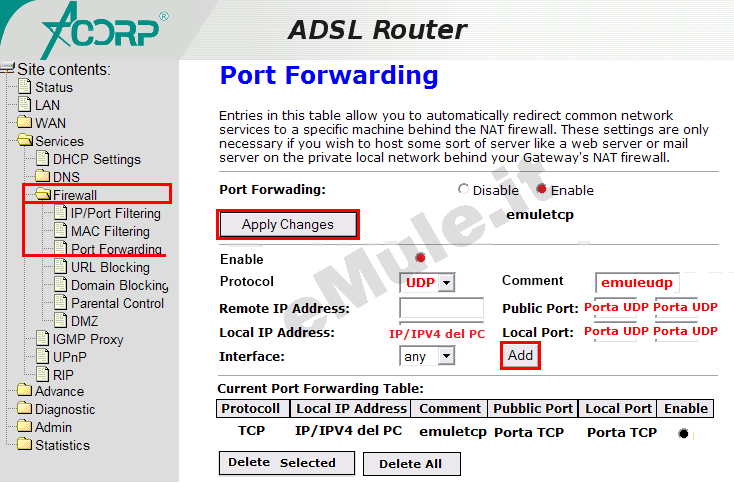
controllate che le regole inserite siano esatte, se non lo fossero, deselezionate Enable e cliccate Delete Selected per eliminarle, rieditarle correttamente e al termine cliccate il pulsante Apply Changes per salvare le modifiche effettuate:
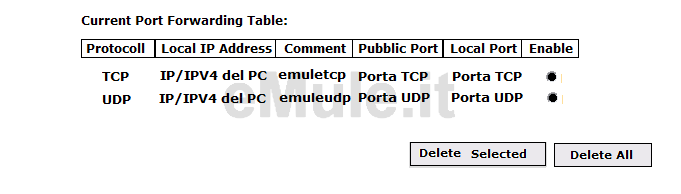
Avete concluso la configurazione, selezionate Admin - > Commit/Reboot e cliccate Commit and Reboot per riavviare il vostro router:
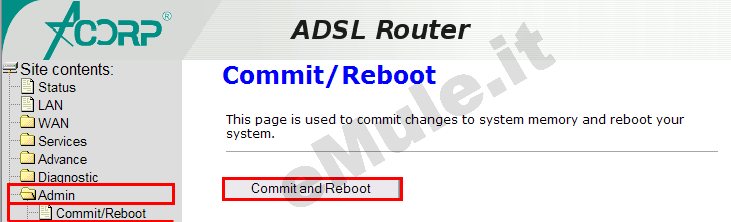
Per l'apertura automatica delle porte mediante il protocollo UPnP, cliccate Firewall -> UPnP, spuntate Enable e confermate la vostra scelta con il pulsante Apply Changes:
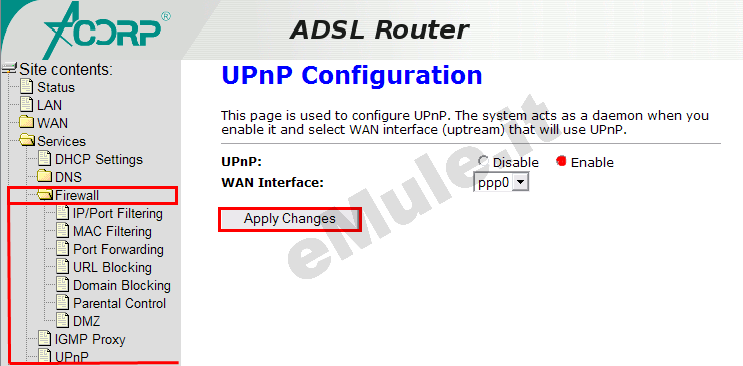
Seguite la guida sull' UPnP.
Nel caso l'UPnP non apra automaticamente le porte, settate l'UPnP alla condizione originale.

